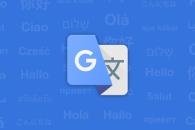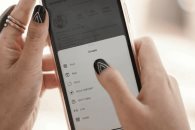Monitor Software
La cámara oculta de WhatsApp es cualquier cosa menos oculta
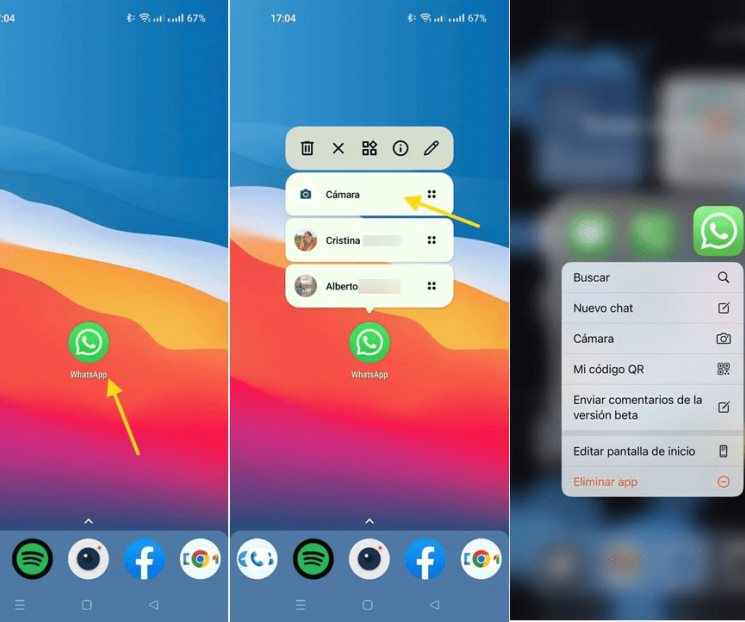
Publicación:09-03-2023
TEMA: #Software
Cuando hablamos de cámaras ocultas normalmente nos referimos a programas de televisión donde se gastan bromas, pero lo mismo podemos aplicar a WhatsApp.
WhatsApp tiene una cámara oculta o, al menos, una forma oculta de abrir su cámara. Te contamos cómo.
WhatsApp, al igual que otras muchas aplicaciones, tiene un menú contextual que con atajos rápidos para acceder a sus funciones más importantes, incluyendo su cámara. Es la forma más rápida de abrir la la cámara de WhatsApp sin ni siquiera abrir WhatsApp y lo mejor de todo es que funciona tanto en Android como en iOS.
El menú del toque prolongado
Merece la pena que pruebes este sencillo gesto en las aplicaciones que usas con más frecuencia: hacer un toque prolongado en el icono de la app para ver si cuentan con un menú contextual. Hoy en día es bastante común que así sea y WhatsApp no es una excepción.
Así pues, si quieres abrir la cámara de WhatsApp para compartir algo con alguien, no necesitas entrar en WhatsApp y luego en un chat (o usar el nuevo botón de la cámara de WhatsApp). Lo único que tienes que hacer es hacer un toque prolongado en el icono de WhatsApp en la pantalla de inicio de tu móvil.
Esto te va a funcionar tanto si tienes un móvil Android como si tienes un iPhone y, aunque los menús que aparecen son ligeramente distintos en los dos sistemas operativos, en ambos te vas a encontrar Cámara. Como es obvio, al pulsar el menú se abre directamente la cámara de WhatsApp, de modo que puedes hacer una foto o vídeo y luego compartirla con tus contactos en un chat o como estado.
Eso sí, si usas la cámara de WhatsApp a todas horas, hay un modo todavía más efectivo de tenerlo a mano, aunque solo funciona en Android. Desde el mismo menú, puedes arrastrar y soltar el acceso de la cámara para convertirlo en un icono en el escritorio
Si por lo que fuera tu launcher de Android no te dejara hacer eso, la buena noticia es que este acceso directo aparece también como widget. Es decir, lo puedes añadir fácilmente desde la lista de widgets disponibles en el sistema, siguiendo el proceso habitual. Normalmente, esto implica hacer un toque prolongado en la pantalla de inicio y después desplegar hacia arriba el panel de widgets o pulsar el botón, dependiendo del launcher.
« Especial »